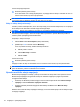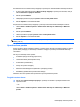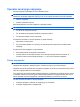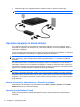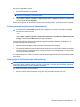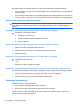HP ProBook Notebook PC User Guide - Windows XP
Za odstranitev ikone merilnika stanja napajanja iz področja za obvestila sledite naslednjim korakom:
1. Z desno tipko miške kliknite ikono Merilnik stanja napajanja v področju za obvestila, nato pa
kliknite Nastavitev napajalnih lastnosti.
2. Kliknite jeziček Dodatno.
3. Odkljukajte potrditveno polje V opravilni vrstici vedno pokaži ikono.
4. Kliknite Uporabi in nato kliknite V redu.
Za prikaz ikone merilnika stanja napajanja v področju za obvestila sledite naslednjim korakom:
1. Izberite Start > Nadzorna plošča > Učinkovitost delovanja in vzdrževanje > Možnosti
porabe.
2. Kliknite jeziček Dodatno.
3. Izberite potrditveno polje V opravilni vrstici vedno pokaži ikono.
4. Kliknite Uporabi in nato kliknite V redu.
OPOMBA: Če ne morete videti ikon, ki ste jih postavili v področje za obvestila, kliknite Prikaži skrite
ikone (< ali <<).
Uporaba shem porabe
Shema porabe je zbirka nastavitev sistema, ki nadzira, kako računalnik uporablja napajanje. Sheme
porabe lahko pomagajo pri varčevanju z električno energijo in povečanju učinkovitosti delovanja
računalnika.
Na voljo so naslednje sheme porabe:
●
Portable/Laptop (Prenosnik) (priporočeno)
●
Home/Office Desk (Doma/pisalna miza)
●
Presentation (Predstavitev)
●
Always On (Vedno vklopljen)
●
Minimal Power Management (Minimalno upravljanje porabe)
●
Max Battery (Maksimalna uporaba akumulatorja)
Nastavitve teh shem porabe lahko spremenite s pomočjo Možnosti porabe.
Pregled trenutne sheme
▲
Kliknite ikono Merilnik stanja napajanja v področju za obvestila v spodnjem desnem kotu
opravilne vrstice.
– ali –
Izberite Start > Nadzorna plošča > Učinkovitost delovanja in vzdrževanje > Možnosti
porabe.
Nastavljanje možnosti porabe 71